
 ko
ko  English
English  Español
Español  中國人
中國人  Tiếng Việt
Tiếng Việt  Deutsch
Deutsch  Українська
Українська  Português
Português  Français
Français  भारतीय
भारतीय  Türkçe
Türkçe  Italiano
Italiano  Gaeilge
Gaeilge  اردو
اردو  Indonesia
Indonesia  Polski
Polski Memu는 컴퓨터에서 Android 애플리케이션과 게임을 실행할 수 있도록 Windows 및 MacOS용으로 설계된 Android 에뮬레이터입니다. Memu의 주요 기능:
공식 웹사이트에서 컴퓨터에 Memu를 다운로드하여 설치합니다. 설치가 완료되면 Memu가 Android 이미지를 설정하여 가상 기기를 생성합니다. 이 설정이 끝나면 APK 설치 파일을 실행하거나 Google Play 스토어에서 직접 게임을 다운로드할 수 있습니다.
에뮬레이터 자체에는 프록시 서버를 설정하는 기본 제공 방법이 없습니다. 이 예제에서는 프록시 프로그램을 사용하여 Memu의 프록시를 구성하겠습니다.
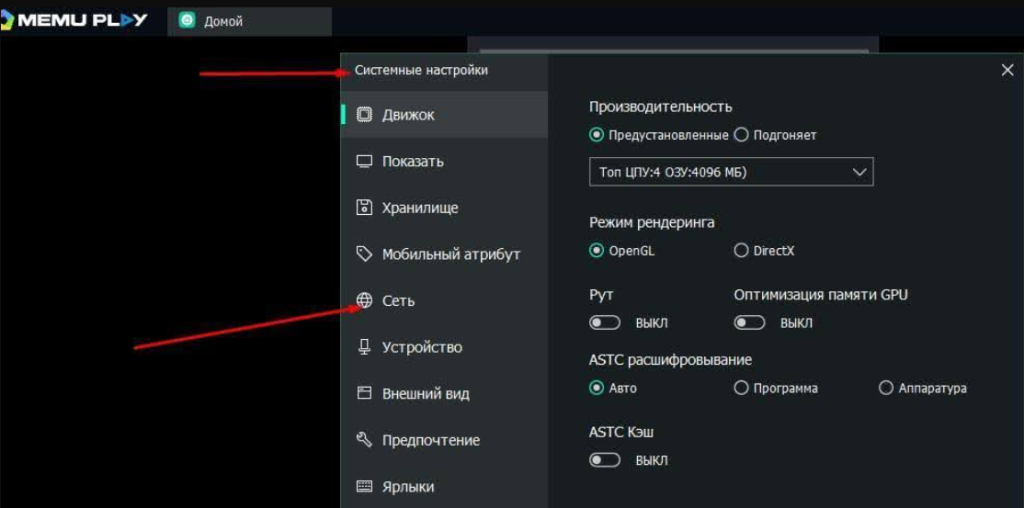
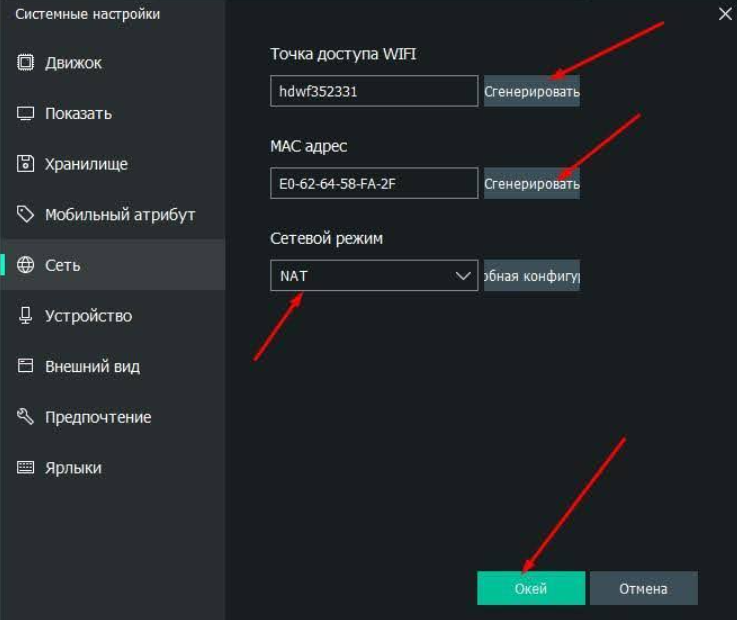
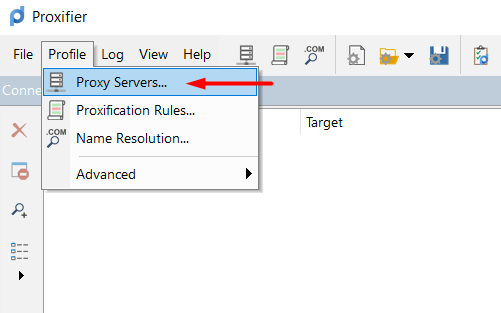
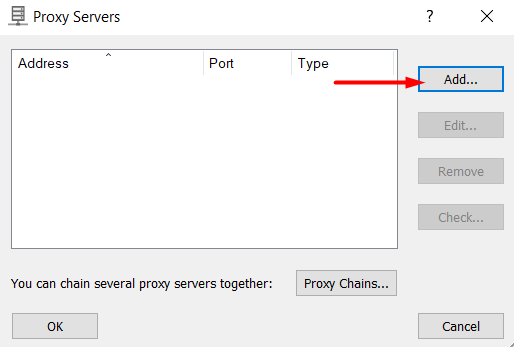
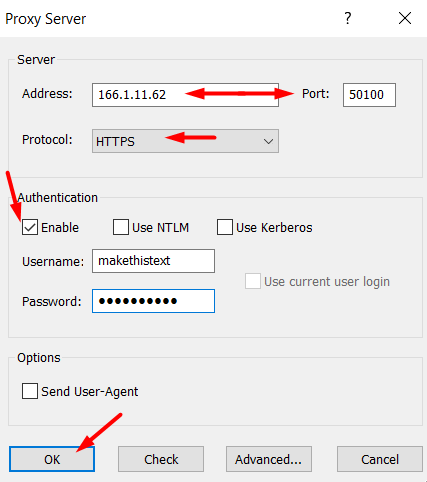
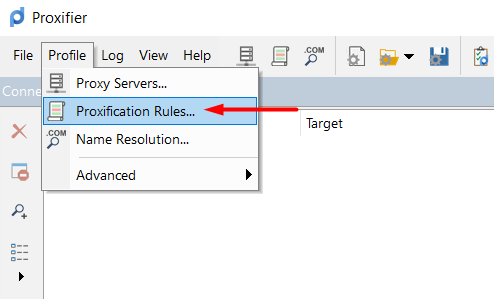
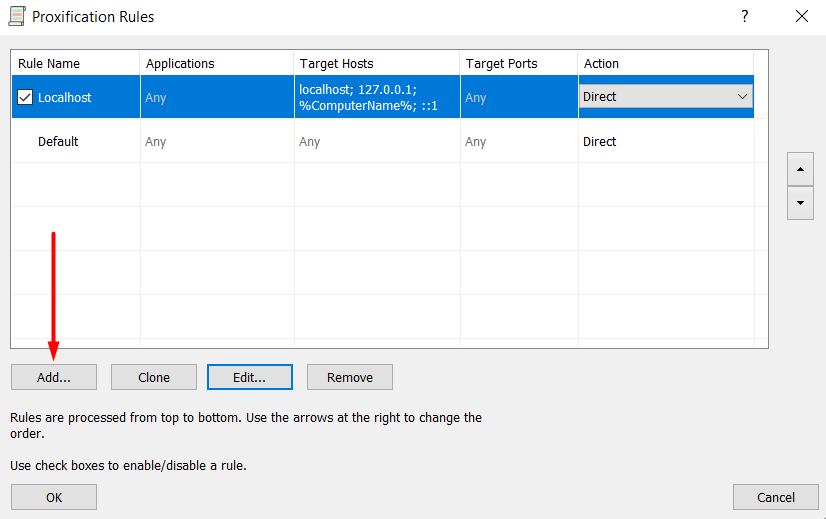
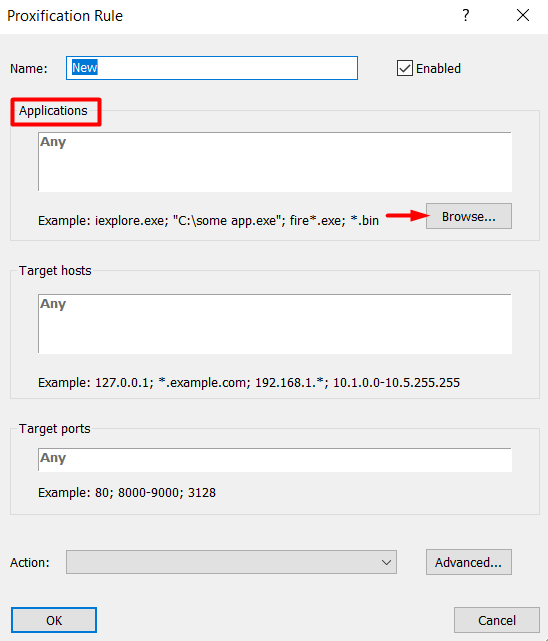
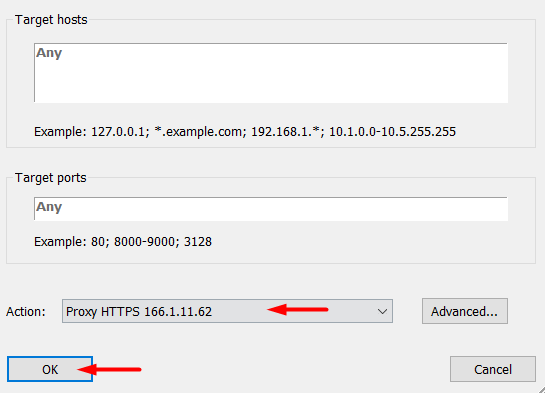
Memu는 앱과 게임 개발자가 다양한 안드로이드 버전과 화면 해상도에서 제품을 테스트하고 디버깅하는 데 사용하는 인기 있는 안드로이드 에뮬레이터입니다. 또한 대형 모니터나 노트북에서 게임을 플레이하는 게이머, 특히 PC에서 고품질 그래픽으로 대규모 게임을 실행하는 게이머들이 선호합니다.
댓글: 0